Come cancellare la cache in Opera e Opera GX
Varie / / June 20, 2023
Opera e Opera GX sono popolari browser ricchi di funzionalità che migliorano la tua esperienza di navigazione. Tuttavia, come ogni altro browser, Opera memorizza i file della cache per caricare i contenuti più velocemente e migliorare l'esperienza di navigazione. Ma quando questi file si accumulano nel tempo, impediscono ai browser di funzionare correttamente. Ecco come cancellare la cache in Opera e Opera GX.
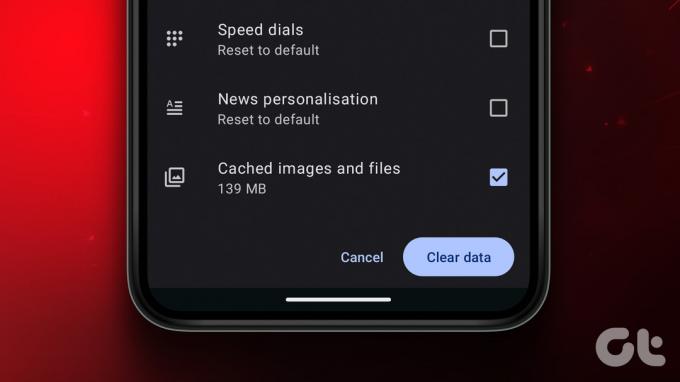
Le cache sono file temporanei che aiutano a ridurre i tempi di caricamento durante la navigazione. Tuttavia, sono noti per causare problemi Per fortuna, i passaggi per svuotare la cache nel browser Opera o Opera GX sono piuttosto semplici. Inoltre, questi file non sono essenziali e verranno generati automaticamente dal browser.
Se non sei ancora convinto, ecco alcuni motivi in più per svuotare regolarmente la cache del browser.
Perché dovresti cancellare la cache del browser Opera
Tutti navighiamo quotidianamente in Internet e potresti aver notato che alcuni siti Web, in particolare quelli che visiti maggiormente, si caricano più velocemente di altri. Ciò è in parte dovuto al fatto che il tuo browser memorizza file Internet temporanei, chiamati cache.
Tuttavia, non tutto è impeccabile, poiché i file di cache presentano alcuni inconvenienti che incidono sulla tua esperienza di navigazione e sulla privacy. Ecco alcuni motivi per cui dovresti pulirli:

- Prestazione migliorata: Nel tempo, la cache accumulerà file obsoleti o non necessari, influenzando le prestazioni del browser. Quindi, quando cancelli la cache del browser Opera o Opera GX, aiuterà il browser ad aggiornare la cache e migliorare le sue prestazioni.
- Protezione della privacy: i file di cache possono contenere alcune informazioni sensibili, incluse le credenziali di accesso, la cronologia di navigazione e i dati personali. Se condividi il tuo computer o utilizzi un dispositivo pubblico, l'eliminazione della cronologia delle ricerche di Opera insieme alla cache e ai cookie garantirà che i tuoi dati siano al sicuro da hacker e tracker.
- Risoluzione dei problemi del sito web: a volte, i siti Web potrebbero non caricarsi correttamente o visualizzare contenuti obsoleti a causa di problemi con i file memorizzati nella cache. Svuotare la cache forza il tuo browser ad aggiornare i file della cache, risolvendo potenzialmente eventuali problemi di visualizzazione o funzionalità che potresti riscontrare.
- Accesso ai contenuti aggiornati: i siti Web aggiornano spesso il proprio contenuto, incluse modifiche al design, nuove funzionalità o correzioni di bug. Se il tuo browser ha memorizzato nella cache versioni precedenti di questi file, potresti non vedere gli ultimi aggiornamenti. Svuotando la cache, ti assicuri di visualizzare la versione aggiornata di un sito Web, offrendoti la migliore esperienza utente.
È importante notare che la cancellazione della cache completa cancellerà le tue credenziali e quindi ti disconnetterà dai siti web. Ti verrà richiesto di reinserirli la prima volta per accedere.
Elimina la cronologia delle ricerche su Opera o Opera GX
Il modo più semplice per cancellare la cache del browser Opera, i cookie e tutti questi dati è il seguente:
Nota: Controlla cosa stai eliminando in modo da non perdere dati importanti.
Passo 1: Apri il browser Opera e premi Ctrl + H per aprire la pagina della cronologia.
Passo 2: Premi "Cancella dati di navigazione" nell'angolo in alto a destra.
Puoi anche aprire la pagina della cronologia da Impostazioni > "Privacy e sicurezza" > "Cancella dati di navigazione".

Passaggio 3: Seleziona ciò che desideri eliminare, insieme all'intervallo di tempo.
Mancia: Per ottenere il controllo avanzato sui dati che desideri cancellare, premi Avanzate e scegli i dati che desideri.
Passaggio 4: Dopo aver apportato tutte le modifiche necessarie, premi Cancella dati.

Elimina i cookie su Opera su PC
Oltre a svuotare la cache, puoi seguire questi passaggi se sei interessato solo a cancellare i cookie per fermare i tracker in Opera o Opera GX. In alternativa, puoi scegliere Cookie prima di cancellare la cronologia del browser.
Passo 1: Apri il browser web Opera o Opera GX sul tuo PC.
Passo 2: Premi l'icona delle impostazioni dalla barra laterale.

Passaggio 3: Fai clic su "Privacy e sicurezza" dalla barra laterale e scegli "Cookie e altri dati del sito".

Passaggio 4: Seleziona "Visualizza tutti i dati e le autorizzazioni del sito".

Passaggio 5: Premi "Cancella tutti i dati".

Passaggio 6: Successivamente, premi Cancella per confermare l'eliminazione.
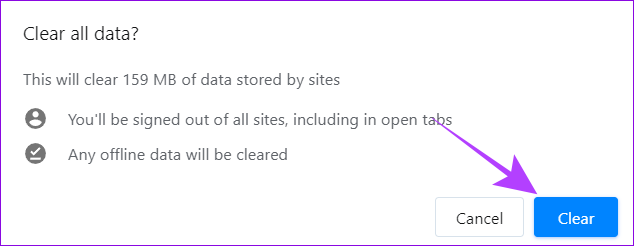
Puoi anche attivare "Cancella cookie e dati del sito quando esci da Opera", che, come puoi intuire, cancellerà i cookie in Opera o Opera GX una volta chiuso il browser.
Cancella i cookie di un sito Web specifico in Opera o Opera Gx
Se non sei interessato a eliminare i cookie e i dati di tutti i siti Web che visiti in Opera e desideri farlo solo con un insieme specifico di siti Web, procedi nel seguente modo:
Passo 1: Apri Opera o Opera GX e premi l'icona delle impostazioni dalla barra laterale.

Passo 2: Scegli "Privacy e sicurezza" e fai clic su "Cookie e altri dati del sito".

Passaggio 3: Premi "Visualizza tutti i dati e le autorizzazioni del sito".

Passaggio 4: Ora, premi il pulsante del cestino accanto al sito di cui desideri eliminare i cookie.
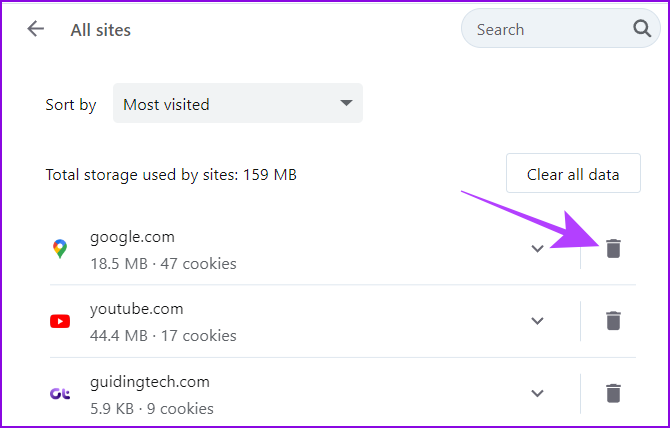
Passaggio 5: Scegli Cancella per confermare
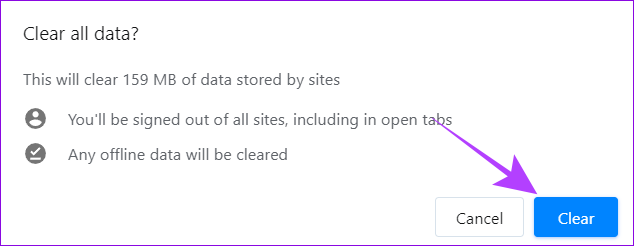
Opera offre anche la possibilità di eliminare un insieme specifico di cookie relativi al sito web. Per farlo, premi la freccia giù accanto al sito Web e premi il pulsante del cestino seguito da Cancella per confermare.
Svuota la cache su Opera o Opera GX per Android e iPhone
Opera e Opera GX sono anche browser Web popolari tra gli utenti di smartphone. Come i suoi fratelli su PC, le varianti mobili affrontano problemi di prestazioni dovuti alla cache gonfia e ai tracker che seguono le tue attività web attraverso i cookie. Ecco come puoi sbarazzartene su dispositivi iOS e Android.
Metodo 1: elimina la cache dalle impostazioni di Opera su iOS e Android
Passo 1: Apri Opera o Opera GX sul tuo smartphone.
Nota: Su Opera GX, devi toccare il logo Opera.
Passo 2: Tocca il tuo profilo e premi le impostazioni.
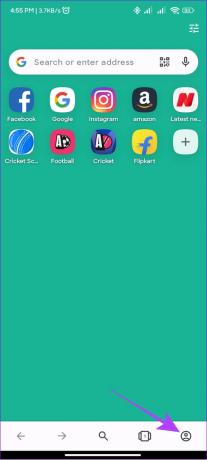

Passaggio 3: Tocca "Privacy e sicurezza" e seleziona Cancella dati.
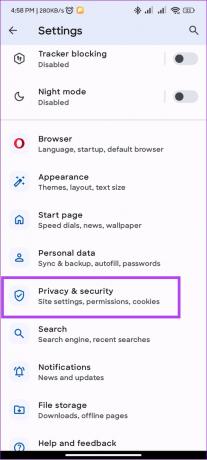

Passaggio 4: Scegli le informazioni che desideri cancellare e tocca Cancella dati.
Mancia: Puoi anche aprire la scheda Avanzate e scegliere quali dati desideri pulire.

Puoi anche scegliere "Cancella dati all'uscita" dalla pagina "Privacy e sicurezza", che assicura che tutti i tuoi dati vengano cancellati una volta completata una sessione. La pagina consente inoltre di scegliere quali dati cancellare all'uscita dal browser.
Metodo 2: svuota la cache dell'app Opera su Android
Oltre all'opzione in-app per cancellare cache e dati in Opera o Opera GX, gli utenti Android possono anche scegliere un altro modo per eseguire la stessa azione. Ecco come:
Passo 1: Apri Impostazioni e tocca App.

Passo 2: Scegli Gestisci app seguito da Opera o Opera GX.

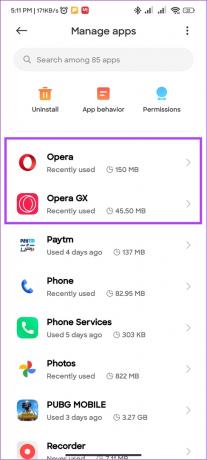
Passaggio 3: Tocca Cancella dati. Qui puoi scegliere tra:
- Gestisci spazio: Questo ti reindirizzerà all'archiviazione di Opera, dove puoi selezionare "Cancella tutti i dati". Puoi anche andare a gestire lo spazio> personalizzare i dati che desideri cancellare e selezionare Cancella dati.
- Cancella cache: Questo cancellerà solo la cache dell'app. Una volta scelto questo, è necessario selezionare OK per confermare.


Poiché più OEM Android offrono skin diverse, i nomi delle opzioni e le loro posizioni possono variare a seconda del dispositivo.
Domande frequenti su Cancella cache in Opera o Opera GX
La cancellazione della cache del browser non rimuove virus o malware direttamente dal tuo computer. La cache del browser è un insieme di file temporanei che memorizzano i dati in base ai siti Web visitati in immagini, script e fogli di stile. Nel frattempo, virus e malware sono programmi dannosi che infettano il tuo sistema operativo o file specifici e non possono essere rimossi se non da te usa un antivirus.
La cancellazione della cache del browser non elimina direttamente le password. La cache del browser memorizza principalmente i file temporanei relativi ai siti Web visitati, come immagini, script e fogli di stile. D'altra parte, le password vengono generalmente memorizzate separatamente nel gestore delle password del browser o nei cookie. Tuttavia, se cancelli tutti i dati o i cookie del browser, potrebbero essere rimosse anche le password.
Oltre a cancellare la cache e i dati del browser, puoi disabilitare le estensioni del browser, aggiornare Operae ridurre il numero di schede aperte, tra le altre cose. Se è ancora lento, puoi anche controllare il nostro elenco di file browser più veloce per il tuo sistema.
Non interrompere la navigazione
Opera è un fantastico browser dotato di tantissime funzionalità. Tuttavia, l'accumulo eccessivo di file di cache può interrompere le prestazioni del browser. Quindi, con la nostra guida su come svuotare la cache in Opera o Opera GX, puoi risolvere tutti questi problemi e vivere un'ottima esperienza.
Ultimo aggiornamento il 19 giugno 2023
L'articolo di cui sopra può contenere link di affiliazione che aiutano a supportare Guiding Tech. Tuttavia, ciò non pregiudica la nostra integrità editoriale. Il contenuto rimane imparziale e autentico.

Scritto da
Anoop è uno scrittore di contenuti con oltre 3 anni di esperienza. In GT, si occupa di Android, Windows e anche dell'ecosistema Apple. I suoi lavori sono stati pubblicati su molte pubblicazioni tra cui iGeeksBlog, TechPP e 91 cellulari. Quando non scrive, può essere visto su Twitter, dove condivide gli ultimi aggiornamenti su tecnologia, scienza e molto altro.



